Как добавить другой банк в 1с
В настоящее время почти все фирмы работают по безналичному расчёту и поэтому пользуются расчётными счетами в различных банках. В случае изменения реквизитов банка и отражения новых реквизитов как в карточке организации, так и в карточке контрагентов необходимо работать с загрузкой «Классификатор банков». О том, как это правильно делать в программе 1С:Бухгалтерия 8 ред. 3.0, расскажем в этой статье.
«Классификатор банков» встроен в 1С:Бухгалтерию 8 ред. 3.0, и обновление происходит автоматически каждый день специальным регламентным заданием «Загрузка классификаторов банков». Расписание настроено по умолчанию, ежедневная загрузка с 02:00 часов. Время можно изменить вручную. При помощи классификатора нам всегда будут поступать только актуальные данные, которые касаются реквизитов банков. В любой момент можно загрузить информацию о банках из классификатора банков РФ. Открываем справочник «Банки», по кнопке «Создать» выбираем по классификатору, в открывшейся форме нажимаем кнопку «Загрузить классификатор» или используем возможность загрузки с диска 1С:ИТС (рис.1).
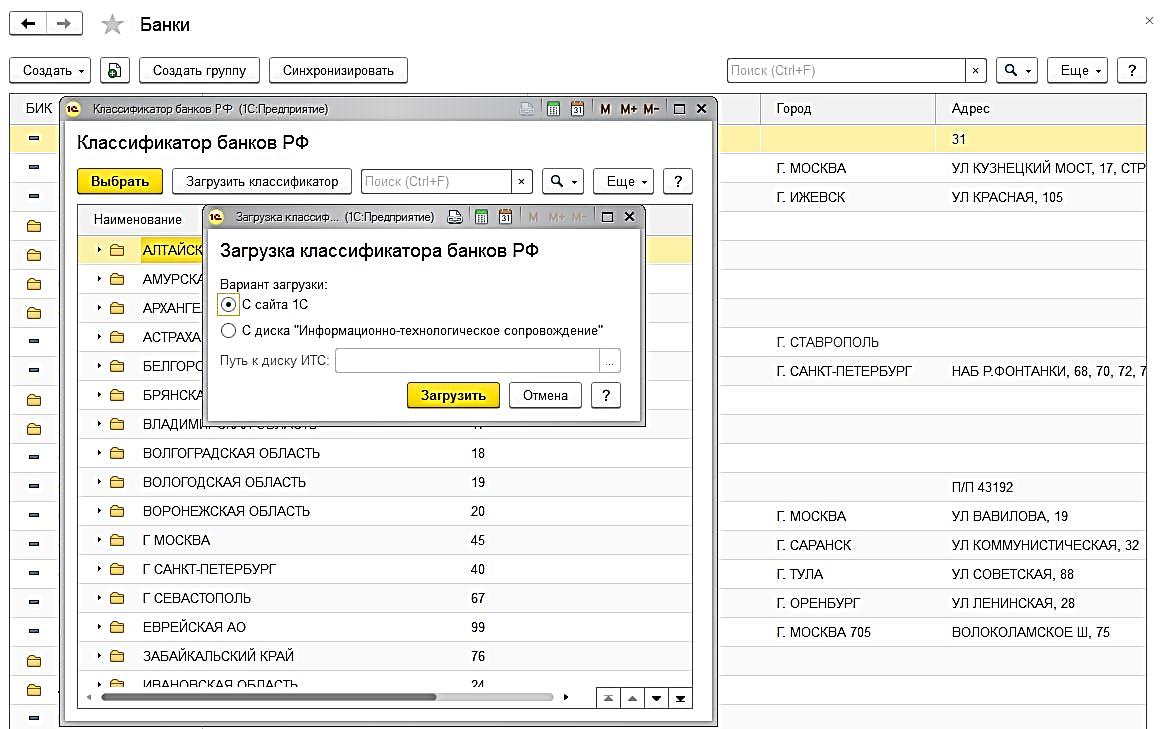
В случае если информацию загрузить невозможно, будет выдано соответствующее предупреждение. Бывают случаи, когда нам срочно нужно обновить «Классификатор банков», не дожидаясь автоматического обновления, для этого рассмотрим возможность программы отключение фонового задания. Зайдём в раздел «Администрирование», перейдём в «Регламентные и фоновые задания». Откроется нужная нам форма «Загрузка классификатора банков (Регламентное задание)». Кнопку «Включено» (рис.2) можно отключить.
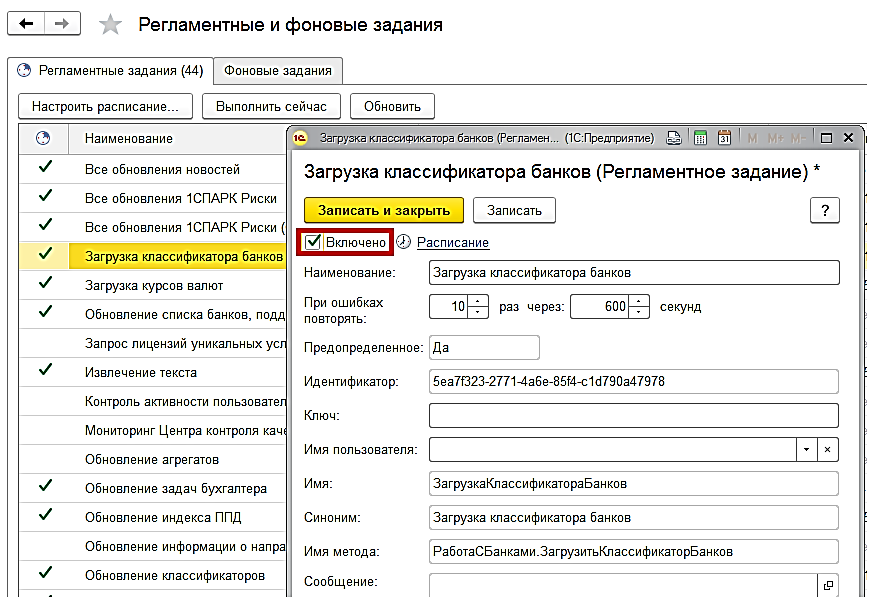
Важный момент: в справочнике «Банки» нельзя заполнять или изменять информацию вручную, так как при дальнейших обновлениях введённая информация вновь обновится в соответствии с данными классификатора. Изменить или добавить можно только такую информацию, которой нет в классификаторе. Например, указываем адрес, информация которого не загружается из классификатора. Если есть необходимость изменить информацию о реквизитах банка, то её редактируем непосредственно в банковском счёте организации или контрагенте.
Также в программе 1С есть возможность ввести банк вручную. Для этого в справочнике «Банки» по кнопке «Создать» выбираем «Новый», далее программа выдаст предупреждение, где выбираем «Нет» (рис.3). В открывшейся форме вводим необходимые данные вручную.
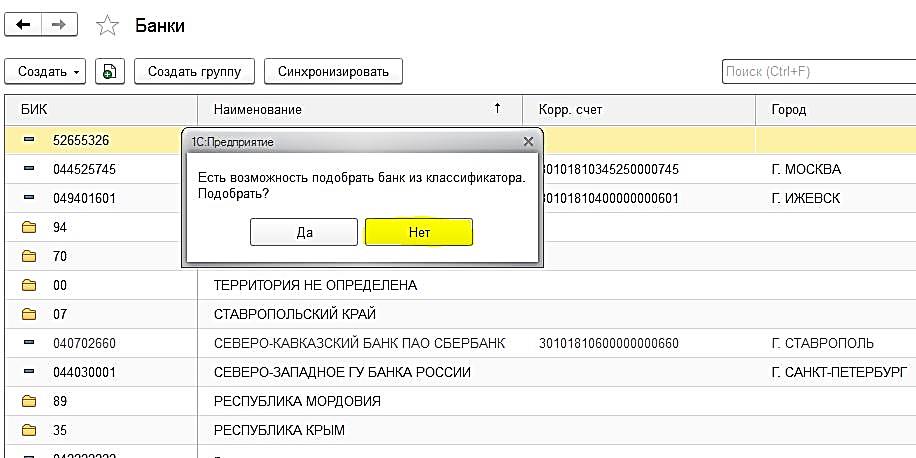
В этой статье мы рассмотрели загрузку банков в программу 1С. Надеемся, наш материал оказался вам полезен. Если у вас возникнут дополнительные вопросы по 1С, то вы можете обратиться на нашу выделенную Линию консультаций 1С. В месяц мы помогаем более 5 000 Клиентов. Для вашего удобства работаем без выходных с 09:00 до 21:00. Первая консультация совершенно бесплатно!
Добавление нового банковского счета в программе выполняется через справочник Организации по ссылке Банковские счета.
На панели разделов заходим в раздел Главное – Настройки-Организации либо Реквизиты организации (в базовой версии).
Открываем карточку организации двойным щелчком либо правой кнопкой мыши выбираем Изменить
Переходим по ссылке Банковские счета
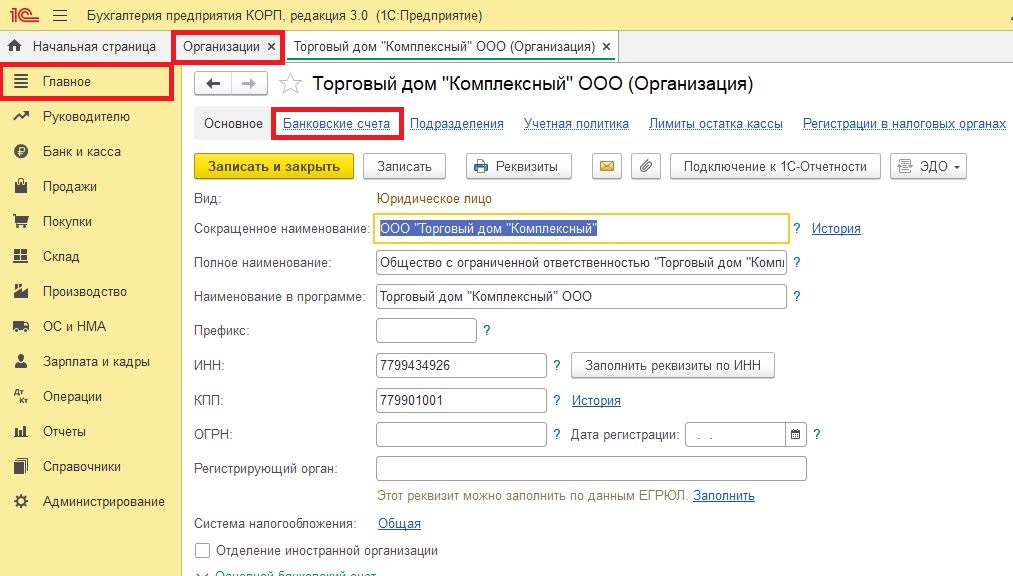
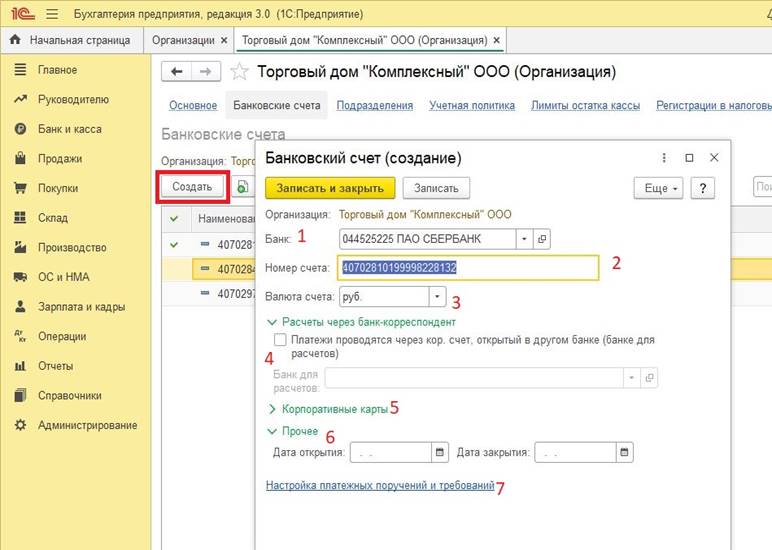
1. Вводим БИК банка. Если он есть в справочнике-появится его наименование. Если нет-откроется окно с предложением добавить новый банк либо подобрать его из классификатора.
3. Валюта счета-валюта денежных средств счета. Для корректно введенных номеров российский счетов поле заполнится автоматически.
4. Расчеты через банк корреспондент нужно заполнять если расчеты будут проходить через корреспондентский счет данного банка в другом банке, доступно для российских счетов. Банк-корреспондент подставляется в качестве банка-отправителя или банка-получателя в платежных поручениях.
5. Вносим данные о корпоративной карте при ее наличии.
6. Проставляем дату открытия счета и при необходимости закрытия.
7. Настройка платежных поручений и требований. При переходе по ссылке откроется форма редактирования данных для подстановки по умолчанию в платежных поручениях. После просмотра, а при необходимости изменения данных нажимаем ОК, далее Записать и закрыть для сохранения нового расчетного счета.
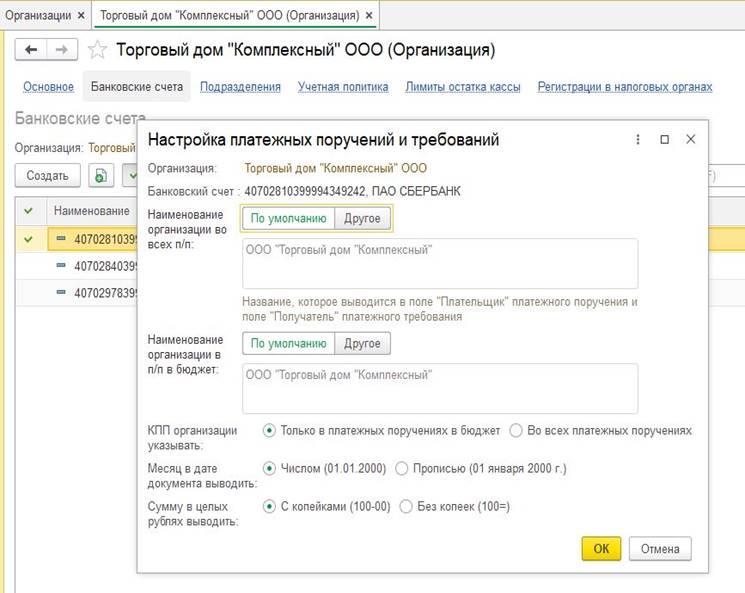
Для удобства пользователей в списке счетов можно указать основной счет компании, для подстановки по умолчанию в банковских документах. Выбираем нужный счет выделяя его курсором и отжимаем кнопку Использовать как основной, после этого наш основной счет в списке счетов будет выделяться зеленой галкой. При необходимости основной счет можно в любой момент переназначить.
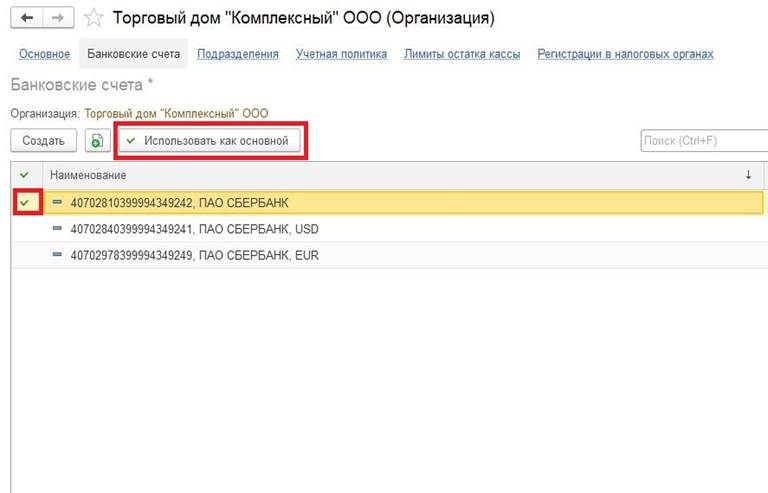
Рассмотрим примеры работы в программе с банковским расчетным счетом. Рабочее место находится в разделе Банк и Касса-Банк-Банковские выписки. Здесь есть возможность установки даты, фильтра по организации и конкретному банковскому счету для оптимальной работы с выписками.
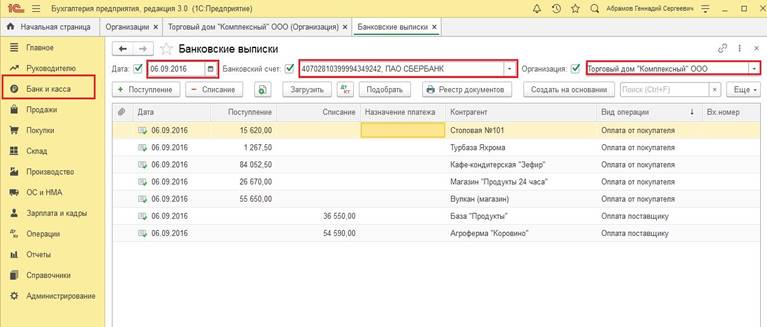
Перед началом работы с Клиент Банком необходимо сделать предварительные настройки в программе индивидуально по каждому расчетному счет организации. Для этого нажимаем кнопку Еще-выбираем из списка Настроить обмен с банком
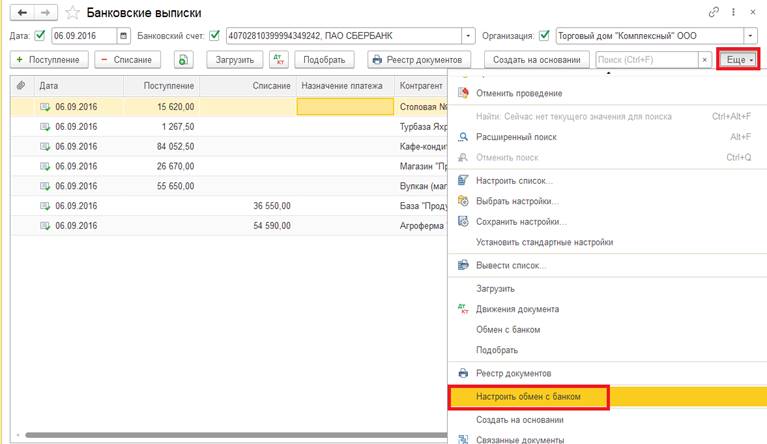
Откроется форма ввода данных:
1. Расчетный счет компании, для которого нужен обмен.
2. Наименование программы Клиент Банка выбирается из предопределенного списка по трем точкам в конце строки. (Эти данные можете уточнить у службы поддержки своего банка)
3. Пропишите путь к файлу kl_to_1c.txt на вашем ПК(файл создается автоматически). Файл выгрузки из 1С-это файл загрузки в Клиент Банке.
4. По умолчанию переключатель установлен в положение Windows, точную установку нужно уточнить в службе поддержки клиентов своего банка.
5. Реквизиты для установки по умолчанию:
В строке Группа для новых контрагентов можно указать группу, в которую будут добавляться новые контрагенты (которых еще нет в программе) при их автоматическом создании в момент загрузки выписки.
Подстановка статей движения денежных средств по умолчанию настраивается по одноименной ссылке.
6. Отмечаем какие документы подлежат выгрузке, будет ли контроль нумерации документов. Установленная галка на пункте Безопасность обмена с банком дает пользователю дополнительную проверку и защиту от изменения данных в файле при выгрузке из 1С и загрузке в Клиент Банк. Как это работает? При установленном флажке «Безопасность обмена с банком» после выгрузки файла открывается окно контроля безопасности обмена с банком. Окно должно быть открытым до завершения загрузки файла в Клиент Банк. Если проверка пройдена-загруженные платежи в программе банка отправляются на исполнение. В случае обнаружения подмены или удаления файла выдается предупреждение, в данном случае необходимо удалить загруженные платежи в программе банка и выполнить проверку компьютера антивирусным программным обеспечением.
7. Выбираем будет ли автоматическое создание не найденных элементов в базе, открывать или нет форму «Обмен с банком», потребуется ли автоматическое проведение загруженных выписок либо пользователь планирует делать проведение вручную.
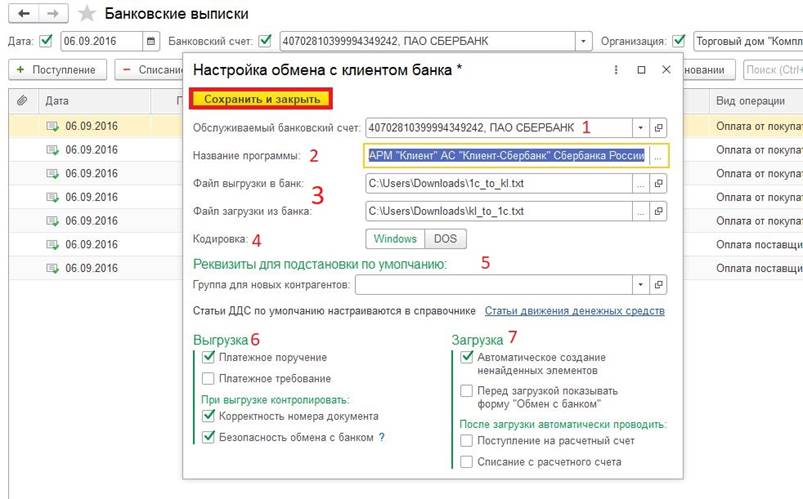
После завершения заполнения нажимаем Сохранить и закрыть.
Настройки необходимо выполнить единожды по всем расчетным счетам
Консультацию для Вас составила специалист нашей Линии консультаций.
*Для оказания консультации необходимо сообщить ИНН вашей организации, регистрационный номер вашей программы (для программ 1С:Предприятие версии ПРОФ необходим активный договор 1С:ИТС ПРОФ)
Реализована загрузка банка в программе Бухгалтерия приятия 3.0, для настройки перейдем в раздел банк и касса далее банк и банковские выписки.

Откроется окно справа нажимаем еще далее настроить обмен с банком.

Выйдет форма для заполнения настроек. Здесь мы вводим банковский счет для которого делаем настройку. Если счетов несколько, тогда настройку сделать для каждого счета. Выбираем программу клиент банка и путь к файлам выгрузки (если будет формироваться файл для банка) и загрузки в банк.
Новых юридических и физических лиц, которые формируются при загрузке можно отнести в отдельную папку, для этого заполняем поле группа для новых контрагентов. По ссылке «Статьи движения денежных средств» сопоставляем вид операции и статью ДДС для автоматического заполнения в документах.
В нижней части делаем настройки для платежных поручений и требований, контроля уникальности номеров, безопасности обмена, а также необходимость создания контрагентов и проведение списания и поступления. После внесения настроек нажимаем сохранить и закрыть.

Загрузку можно сделать кликнув загрузить в журнале банковских
выписок или через кнопку еще далее обмен с банком.


Так как в настройках мы установили, что перед загрузкой будет открываться форма «Обмен с банком», то при нажатии на кнопку загрузить откроется окно обмена. Если данную настройку не включать, то выписки будут загружены сразу в журнал банковские выписки.

Пойдет загрузка с помощью которой создаются документы поступления и списания. Документы в которых обязательные поля заполнены будут проведены. Для просмотра не проведенных документов нажмем по кнопке «Показать ошибки». Почему документ не был проведен программа также указывает.


Для выгрузки платежных поручений перейдем на вкладку отправка в банк. Выбираем счет и период за который нужно сформировать файл выгрузки, нажимаем по зеленой стрелке для заполнения табличной части. Для выгрузки нажимаем кнопку выгрузить.

Консультацию для Вас составила специалист нашей Линии консультаций.
*Для оказания консультации необходимо сообщить ИНН вашей организации, регистрационный номер вашей программы ( для программ 1С:Предприятие версии ПРОФ необходим активный договор 1С:ИТС ПРОФ)
Классификатор банков в 1С – это перечень кредитных организаций, которые могут вести банковскую деятельность РФ с актуальными реквизитами.
Откуда он берётся? Можно ли его заполнить автоматически, чтобы избежать ошибки при ручном вводе реквизитов? Как помочь бухгалтеру держать его в актуальном состоянии, чтобы информация в нём обновлялась постоянно?
В данной статье мы рассмотрим все вышеназванные вопросы и покажем, как это делается на примере конфигурации 1С:Бухгалтерия 3.0.
В сервис 1С классификатор банков подгружается с сайта ЦБ. Обычно, наличие новой версии у ЦБ проверяется раз в час. Сам ЦБ обновляет классификатор раз в день.
Изменение в обновлении классификатора банков в программе 1С:Бухгалтерия 3.0 произошло с конца 2020 года. Теперь при обновлении банков в программе 1С:Бухгалтерия 3.0 доступно только два выбора: загрузить обновление через интернет или загрузить обновление из файла, предварительно скаченного из интернета.

Ранее были доступны ещё два пункта: загрузка банков с диска ИТС и через РБК.
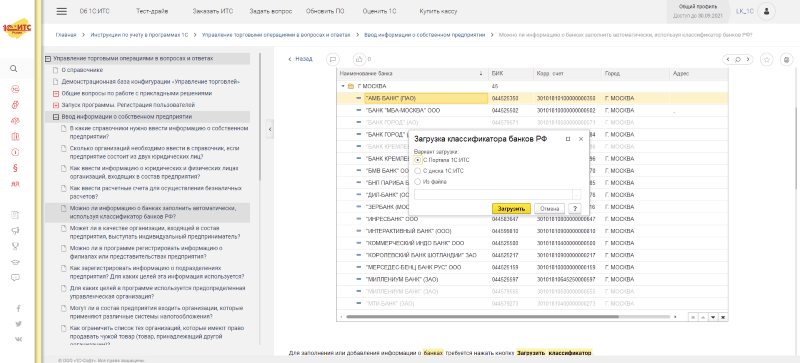
Также в новых выпусках программы 1С:Предприятие 3.0 предусмотрено регламентное задание, которое в автоматическом режиме сканирует и обновляет изменение в справочнике классификатора. Причём делает это в фоновом режиме и каждый день.
Итак, на сегодняшний момент существуют два способа обновления классификатора банков, он же справочник БИК: ручной и автоматический, c помощью регламентного задания.
Рассмотрим кратко каждый из них.
Ручной способ обновления классификатора банков
Чтобы обновить классификатор нужно вызвать его из любого документа, где фигурирует справочник «Банки», например через «Платёжные поручения». Открываем старое платёжное поручение или создаём новое.


Будет предложено создать банк «По классификатору» или «Новый».
При выборе «Новый» будет предложено.

Выбираем «НЕТ» и вводим данные по новому банку вручную.
Но данный способ я рассматриваю как ЭКСТРЕННЫЙ и при условии, если у организации есть правильные реквизиты банка получателя.
При выборе «ДА» в открывшемся окне будет предложено, как обновить классификатор: «Загрузка обновления через интернет» или «Загрузка обновления из файла».

При выборе «Загрузка обновления через интернет» необходимо указать «Справочник БИК» и нажать «Далее», дождаться окончания обработки и нажать «Закрыть».

дождаться окончания работы обработки и нажать «Закрыть».
При выборе создания банка «По классификатору» выйдет справочник БИК. Необходимо нажать «Загрузить классификатор» и в открывшемся окне выбрать «Загрузка обновления через интернет» или «Загрузка обновления из файла», произвести действия, описанные двумя абзацами ранее.

Аналогичные действия можно выполнить через меню «Администрирование» — «Интернет-поддержка и сервисы» – «Классификаторы и курсы валют» — «Обновление классификаторов» и произвести действия, описанные ранее.
Автоматический способ обновления классификатора банков c помощью регламентного задания.
Закладка «Обслуживание» — «Регламентные операции» — «Регламентные и фоновые задания» — «Обновление классификаторов».

В расписании по умолчанию указано время начала: каждый день в 02:00. Время и периодичность можно изменить по желанию. Регламентное задание можно отключить или задействовать снова соответствующим переключателем «Включено».
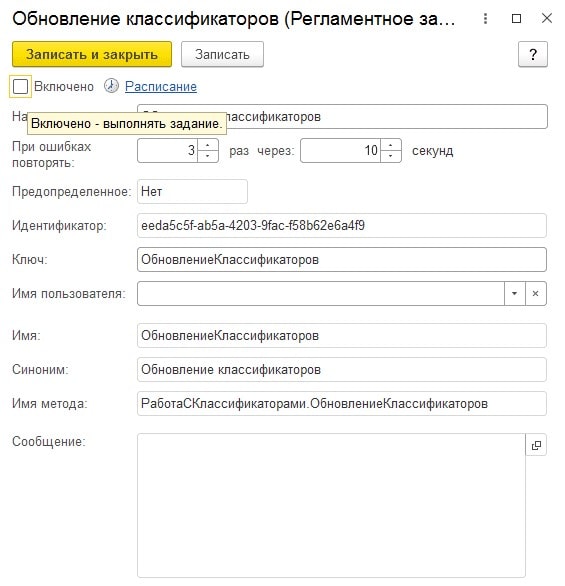
В этой статье мы рассмотрели загрузку классификатора банков в программу 1С:Бухгалтерия 3.0. Данная функция позволит организациям оперативно осуществлять мониторинг изменения реквизитов кредитных организаций, непосредственно из программ семейства 1С.
Читайте также:


